Ich habe meinen ersten Blog im Jahr 2006 gestartet. Diese eine Entscheidung hat alles verändert – sie hat Türen geöffnet und mich schließlich dazu gebracht, WPBeginner zu gründen, heute die weltweit größte kostenlose WordPress-Ressource.
Ich bin Syed Balkhi und habe im Laufe der Jahre mehrere erfolgreiche Blogs aufgebaut – einige davon generieren inzwischen ein siebenstelliges Einkommen. Bloggen hat mein Leben komplett verändert, und ich glaube, es kann auch für Sie dasselbe tun.
Wenn Sie darüber nachdenken, einen Blog zu starten, müssen Sie das nicht alleine herausfinden. In diesem Leitfaden erkläre ich Ihnen den genauen Prozess, den ich jedes Mal anwende, wenn ich einen neuen Blog starte. Ich führe Sie Schritt für Schritt durch alles.
Sie erhalten auch persönliche Tipps, die ich aus jahrelanger praktischer Bloggerfahrung gelernt habe – die Art von Ratschlägen, die ich mir gewünscht hätte, als ich gerade erst anfing.
Ob Sie bloggen möchten, um sich kreativ auszudrücken, als Nebenerwerb oder als Geschäft – dieser Leitfaden ist Ihr Ausgangspunkt – und Sie beginnen mit der Erfahrung eines erfolgreichen Bloggers an Ihrer Seite.
Lassen Sie uns Ihren Blog online bringen – und diesen ersten Schritt gemeinsam gehen.

Sind Sie ein wenig nervös, wenn Sie Ihren ersten Blog starten? Ich verspreche Ihnen, dass der Prozess leicht zu befolgen ist, egal ob Sie 20 oder 60 Jahre alt sind. Wenn Sie jedoch zusätzliche Anleitung benötigen, hilft Ihnen mein Expertenteam kostenlos bei der Einrichtung Ihres Blogs. → Klicken Sie hier, um Ihre kostenlose WordPress-Blog-Einrichtung zu erhalten! ←
Was ist ein Blog (und warum Sie noch heute damit anfangen sollten)
Bevor wir zu den Schritten kommen, möchte ich einen Moment darauf verwenden, darüber zu sprechen, was ein Blog wirklich ist – und warum der Start eines davon die beste Entscheidung sein könnte, die Sie dieses Jahr treffen.
Ein Blog ist eine Art von Website, auf der Sie regelmäßig Inhalte veröffentlichen, normalerweise in Form von Artikeln oder Updates. Sie können ihn nutzen, um Ihre Gedanken zu teilen, etwas zu lehren, Geschichten zu erzählen, Produkte zu rezensieren oder sogar ein Geschäft zu führen.
Als ich 2006 meinen ersten Blog startete, erkannte ich nicht vollständig, welche Auswirkungen er haben würde.
Es begann als eine Möglichkeit, das zu teilen, was ich lernte, und im Laufe der Zeit öffnete es Türen, die ich nie erwartet hätte – einschließlich der Umwandlung des Bloggens in ein Vollzeitgeschäft.
Das ist das Schöne am Bloggen. Es geht nicht nur ums Schreiben. Es ist eine Möglichkeit, mit Menschen in Kontakt zu treten, etwas Eigenes aufzubauen und echte Chancen zu schaffen.
Egal, ob Sie einen Blog als kreatives Ventil führen, ein Nebeneinkommen aufbauen oder eine ernsthafte Online-Präsenz aufbauen möchten – alles beginnt auf die gleiche Weise.
Sie veröffentlichen Ihren ersten Beitrag. Sie machen weiter. Und nach und nach wird Ihr Blog zu etwas Mächtigem. 📈
In den folgenden Schritten zeige ich Ihnen genau, wie ich heute einen Blog starten würde – mit demselben Prozess, den ich befolgt habe, um mehrere erfolgreiche Blogs zu starten. Sie erhalten meine persönlichen Tipps, Werkzeuge und Lektionen bei jedem Schritt.
Und das Beste daran? Sie müssen kein Technikexperte oder professioneller Autor sein, um loszulegen. Alles, was Sie brauchen, ist ein Thema, das Ihnen am Herzen liegt, und die Bereitschaft, anzufangen.
- Schritt 1: Die richtige Blog-Nische auswählen
- Schritt 2: Erste Schritte mit Ihrem Blog
- Schritt 3. WordPress-Blog-Software installieren
- Schritt 4: Blog anpassen
- Schritt 5: Schreiben Ihres ersten Blogbeitrags ✍️
- Schritt 6: Wichtige Plugins hinzufügen 🔌
- Step 7: Growing Your Blog Audience
- Step 8: Making Money From Your Blog 💰
- Schritt 9: WordPress meistern
- Bonus-Tipp: Nischen-Blogging-Ressourcen erkunden
- Häufig gestellte Fragen zum Bloggen (FAQs)
- Video-Tutorial
- Abschließende Gedanken
Bereit? Legen wir los.
Schritt 1: Die richtige Blog-Nische auswählen
Eine der ersten Entscheidungen, die Sie treffen werden, ist die Wahl Ihrer Blog-Nische – das Hauptblog-Thema, über das Sie schreiben werden.
Mir wird ständig gefragt: „Worüber soll ich bloggen?“ Meine Antwort ist einfach: Beginnen Sie mit etwas, das Ihnen am Herzen liegt. Wenn Sie leidenschaftlich dabei sind, werden Sie den Prozess viel mehr genießen – und Ihre Leser werden das auch spüren.
Als ich WPBeginner startete, konzentrierte ich mich auf WordPress. Ich liebte es, Leuten dabei zu helfen, es zu lernen, und das gab meinem Blog eine klare Richtung. Diese Leidenschaft hat mich am Laufen gehalten – auch wenn es nicht einfach war.
Ihre Nische kann ein Hobby sein, eine Fähigkeit, die Sie sich angeeignet haben, oder sogar etwas, über das Sie mehr lernen möchten. Sie müssen kein Experte sein – seien Sie einfach bereit, das zu teilen, was Sie wissen, und lernen Sie unterwegs weiter.
Wenn Sie sich nicht sicher sind, was Sie wählen sollen, fragen Sie sich:
- Über welche Themen lese oder spreche ich gerne?
- Welche Erfahrungen oder Fähigkeiten könnte ich mit anderen teilen?
- Ist das etwas, worüber ich regelmäßig schreiben kann, ohne gelangweilt zu werden?
- Könnte dieses Thema zu einem Geschäft heranwachsen oder ein Publikum anziehen?
Machen Sie sich keine Sorgen, wenn Sie am ersten Tag die „perfekte“ Nische wählen. Am wichtigsten ist, dass Sie mit etwas beginnen, das Sie begeistert. Sie können es immer verfeinern, wenn Ihr Blog wächst.
💡 Bonus-Tipp: Mein Team hat eine Liste mit beliebten Blogging-Nischen, die Geld einbringen zusammengestellt. Wenn Sie Inspiration brauchen, ist dies ein großartiger Ort, um Ideen zu erkunden.
Schritt 2: Erste Schritte mit Ihrem Blog
Ich habe viele Benutzer gesehen, die ihren ersten Blog mit einer kostenlosen Plattform gestartet haben. Es scheint im Moment die einfachste Option zu sein, aber es dauert nicht lange, bis sie auf die Einschränkungen stoßen.
Sie konnten das Design nicht anpassen, keine Funktionen hinzufügen oder nicht einmal vollständig über Ihre Inhalte verfügen.
Hier kommt WordPress ins Spiel.
WordPress gab mir die volle Kontrolle. Ich konnte meine Website ausbauen, sie nach Belieben monetarisieren und ein echtes Geschäft aufbauen.
Es ist dieselbe Plattform, die ich zur Erstellung von WPBeginner verwendet habe, und sie ist das, was ich jedem empfehle, der einen Blog richtig starten möchte. Weitere Details finden Sie in meiner vollständigen WordPress.org-Rezension.
Hier sind die Gründe, warum ich empfehle, Ihren Blog mit WordPress.org zu starten:
- Es ist kostenlos und Open Source
- Sie benötigen keine Programmierkenntnisse
- Sie besitzen Ihre Inhalte und Ihre Website vollständig
- Sie können ihn auf jede beliebige Weise monetarisieren
Um mit WordPress.org zu beginnen, benötigen Sie nur drei Dinge:
- Ein Domainname – Das ist der Name Ihres Blogs (wie wpbeginner.com).
- Webhosting – Hier werden Ihre Blog-Dateien gespeichert.
- 30 Minuten Ihrer Zeit – Das ist alles, was Sie heute brauchen, um Ihren Blog zu starten.
Ein Domainname kostet normalerweise 14,99 $/Jahr und Hosting beginnt bei etwa 7,99 $/Monat. Das kann sich summieren – besonders wenn Sie gerade erst anfangen.
Deshalb empfehle ich Bluehost – ein Hosting-Unternehmen, das ich persönlich nutze und dem ich vertraue.
Bluehost arbeitet seit 2005 mit WordPress zusammen und hostet Millionen von Websites. Mit Bluehost erhalten Sie:
- Günstiges Hosting mit kostenlosem Domainnamen
- Schnelle Server und großzügiger Speicherplatz
- 24/7 Kundensupport durch WordPress-Experten
- Bis zu 70 % Rabatt mit meinem Bluehost-Gutschein
Weitere Details finden Sie in meinem vollständigen Bluehost-Testbericht.
Wenn Sie dieser Anleitung folgen und Ihren Blog nicht innerhalb von 30 Minuten online bringen können, richtet mein Team ihn kostenlos für Sie ein. Kontaktieren Sie uns einfach über unseren kostenlosen Blog-Einrichtungs-Service.
ℹ️ HINWEIS: Wenn Sie sich über meinen Empfehlungslink anmelden, erhalte ich eine kleine Provision, ohne dass Ihnen zusätzliche Kosten entstehen. Tatsächlich sparen Sie Geld und erhalten im Rahmen des Angebots eine kostenlose Domain.
Um zu beginnen, öffnen Sie Bluehost in einem neuen Tab und klicken Sie auf den gelben Button „Jetzt starten“.

Dann müssen Sie den gewünschten Hosting-Plan auswählen. Starter und Business sind die beliebtesten Optionen.
Als Nächstes wählen Sie Ihren Domainnamen.

Nach der Auswahl eines Domainnamens werden Sie zur Warenkorbseite weitergeleitet. Von hier aus können Sie Ihre Bestellübersicht überprüfen und Ihr Paket abschließen.
Ich empfehle, den 3-Jahres-Plan für das beste Preis-Leistungs-Verhältnis zu wählen.
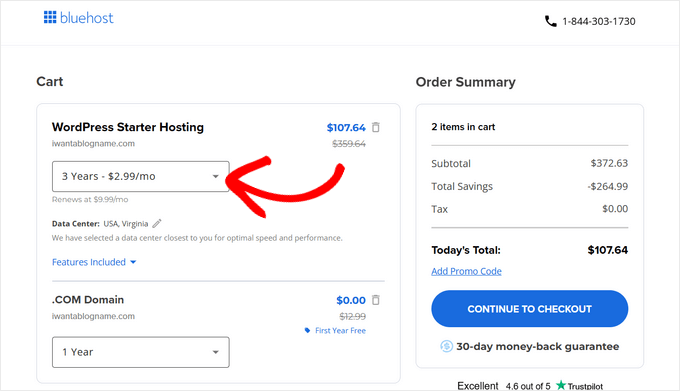
Klicken Sie dann auf „Weiter zur Kasse“ und geben Sie Ihre Kontodaten und Zahlungsinformationen ein.
Nach Abschluss Ihres Kaufs sendet Ihnen Bluehost Ihre Anmeldedaten per E-Mail. Diese verwenden Sie, um auf Ihr Hosting-Kontrollpanel (genannt cPanel) zuzugreifen, wo Sie Ihre Website verwalten und WordPress installieren.
Schritt 3. WordPress-Blog-Software installieren
Wenn Sie sich über Bluehost über meinen Link anmelden, installieren sie WordPress automatisch für Sie, damit Sie sofort mit dem Aufbau Ihres Blogs beginnen können.
Melden Sie sich einfach bei Ihrem Bluehost-Konto an und klicken Sie dann auf die Schaltfläche „Website bearbeiten“, um loszulegen.

Sie können sich auch bei WordPress anmelden, indem Sie yoursite.com/wp-admin/ direkt in Ihrem Browser aufrufen.
Wenn Sie einen anderen WordPress-Blog-Hosting-Service nutzen, wie z. B. SiteGround, Hostinger, DreamHost oder andere, dann können Sie meine Anleitung zur Installation von WordPress für schrittweise Anleitungen für diese Anbieter einsehen.
Dennoch habe ich bemerkt, dass die meisten der oben genannten Blog-Hosting-Unternehmen jetzt automatisch WordPress installieren, um nicht-technischen Benutzern den Einstieg in ihre Blogging-Reise zu erleichtern.
Sobald WordPress eingerichtet ist, können Sie Ihre Blogseiten erstellen, das Design Ihres Blogs anpassen und mit dem Bloggen beginnen.
Schritt 4: Blog anpassen
Als ich meinen ersten Blog startete, verbrachte ich Stunden damit, ihn perfekt aussehen zu lassen. Ich war nicht der beste Designer, also experimentierte ich mit verschiedenen Themes, Farben und Layouts.
Es fühlte sich anfangs überwältigend an, aber ich erkannte schnell, dass Einfachheit der Schlüssel zu einem großartigen Blog-Design war.
Das Design Ihres Blogs ist wie das Gesicht Ihrer Website. Es ist das Erste, was Besucher bemerken, und es gibt den Ton für ihre Erfahrung an. WordPress macht es einfach, ein professionelles Design zu erstellen, ohne dass Programmierkenntnisse erforderlich sind.
WordPress-Themes steuern, wie Ihr Blog aussieht. Wenn Sie WordPress zum ersten Mal installieren, wird Ihr Blog schlicht aussehen wie dieser:

Machen Sie sich keine Sorgen, wenn es nicht so ist, wie Sie es sich vorgestellt haben. WordPress bietet Tausende von kostenlosen und Premium-Themes, um das Aussehen Ihres Blogs komplett zu verändern.
Um zu beginnen, gehen Sie zu Ihrem WordPress-Dashboard und klicken Sie auf Darstellung » Themes. Klicken Sie dann auf die Schaltfläche „Neues Theme hinzufügen“.

Sie finden über 7.000 kostenlose Themes im WordPress.org-Verzeichnis. Sie können sie nach Beliebtheit, Neueste oder spezifischen Funktionen filtern.
Fahren Sie mit der Maus über ein Theme, um eine Vorschau anzuzeigen, die zeigt, wie es auf Ihrer Website aussehen könnte.

Denken Sie daran, dass die Vorschau erst perfekt ist, wenn Sie sie später anpassen.
Wenn Sie ein Theme finden, das Ihnen gefällt, klicken Sie einfach auf „Installieren“. Nach der Installation klicken Sie auf „Aktivieren“, um es auf Ihrer Website live zu schalten.

Schon früh in meiner Blogging-Karriere erkannte ich, dass weniger mehr ist, wenn es um Design geht. Ein sauberer, einfacher Blog sieht nicht nur besser aus, sondern erleichtert es den Lesern auch, das zu finden, wonach sie suchen.
Sobald Ihr Theme aktiv ist, können Sie zu Design » Anpassen gehen, um Farben, Schriftarten und Layouts anzupassen. Sie können sogar Ihr Logo hinzufügen, um Ihren Blog einzigartig zu machen.
Wenn Sie ein Block-Theme verwenden, finden Sie den Editor unter Darstellung » Editor.

Für noch mehr Kontrolle empfehle ich die Verwendung eines Page Builders wie SeedProd oder Divi.
Ich habe SeedProd auf vielen meiner Geschäftswebsites und Blogs. Mehr darüber erfahren Sie in meiner detaillierten SeedProd-Bewertung.
Diese Tools werden als Page Builder bezeichnet und bieten intuitive Drag-and-Drop-Oberflächen zum Erstellen benutzerdefinierter Designs. Sie können benutzerdefinierte Header, Footer und Layouts erstellen, ohne Code schreiben zu müssen.

Wenn Sie nicht sicher sind, wo Sie anfangen sollen, schauen Sie sich meinen Leitfaden zur Auswahl des perfekten WordPress-Themes an. Halten Sie Ihr Design sauber und benutzerfreundlich, und Sie werden einen großartigen Start haben.
Sobald Ihr Design stimmt, sind Sie bereit, mit der Erstellung von Inhalten zu beginnen!
Schritt 5: Schreiben Ihres ersten Blogbeitrags ✍️
Als ich meinen ersten Blogbeitrag schrieb, hatte ich keine Ahnung, welche Auswirkungen er haben würde. Ich habe Stunden damit verbracht, ihn zu überarbeiten und zu versuchen, ihn perfekt zu machen.
Rückblickend wünschte ich, ich hätte mich einfach darauf konzentriert, es zu veröffentlichen. Der wichtigste Schritt ist, anzufangen, und WordPress macht es einfach, genau das zu tun.
Um Ihren ersten Beitrag zu schreiben, gehen Sie zu Ihrem WordPress-Dashboard und klicken Sie auf Beiträge » Neu hinzufügen. Dies öffnet den Editor, in dem Sie mit der Eingabe Ihres Inhalts beginnen können.

WordPress verwendet einen blockbasierten Editor, mit dem Sie schöne Layouts für Ihre Beiträge erstellen können. Er ist einfach zu bedienen und unglaublich flexibel.
Schauen Sie sich dieses vollständige WordPress Block Editor Tutorial an, wenn Sie Hilfe beim Kennenlernen des Editors benötigen.
Sobald Sie Ihren Beitrag geschrieben haben, klicken Sie auf die Schaltfläche „Veröffentlichen“ in der oberen rechten Ecke. Das war's – Ihr Blogbeitrag ist live!

Während des Schreibens werden Sie auf dem Beitragsbildschirm Abschnitte wie Kategorien und Schlagwörter bemerken. Diese helfen Ihnen, Ihre Inhalte zu organisieren. Ich empfehle Ihnen, unseren Leitfaden zum Unterschied zwischen Kategorien und Schlagwörtern zu lesen, um sie effektiv zu nutzen.
Um das Beste aus den Funktionen von WordPress herauszuholen, lesen Sie unseren detaillierten Leitfaden zum Hinzufügen eines neuen Beitrags. Er behandelt alles, vom Einbetten von Videos bis zum Hinzufügen von Überschriften, Aufzählungslisten und Call-to-Action-Buttons.
Wenn Sie Schwierigkeiten haben, Ideen für Ihren ersten Beitrag zu finden, machen Sie sich keine Sorgen. Viele neue Blogger, einschließlich mir selbst, stehen vor dieser Herausforderung. Hier sind einige hilfreiche Ressourcen:
- Kostenloser Generator für Blog-Post-Ideen von WPBeginner
- 130+ Blogbeitragsideen, die Ihre Leser lieben werden
- 50 Arten von Blog-Themen, die nachweislich funktionieren
- So schreiben Sie einen großartigen Blogbeitrag (Struktur + Beispiele)
- Wie man einen effektiven Content-Plan erstellt in WordPress
Ich verwende auch Keyword-Recherche, um noch mehr Blog-Ideen zu finden. Es hilft Ihren Inhalten, in Suchmaschinen höher zu ranken und mehr Leser anzuziehen. Ich habe eine Schritt-für-Schritt-Anleitung geschrieben, wie man Keyword-Recherche für seinen WordPress-Blog durchführt, unter Verwendung derselben Methoden, die ich für WPBeginner verwende.
Mein Rat? Streben Sie bei Ihrem ersten Beitrag keine Perfektion an. Fangen Sie einfach an zu schreiben und veröffentlichen Sie ihn. Je früher Sie anfangen, desto früher lernen und wachsen Sie als Blogger.
Schritt 6: Wichtige Plugins hinzufügen 🔌
Als ich mit dem Bloggen begann, wollte ich, dass meine Website mehr als nur Beiträge veröffentlicht. Ich wollte Kontaktformulare, E-Mail-Listen und andere Funktionen, die mir helfen, mein Publikum zu vergrößern.
Hier kommen Plugins ins Spiel. Sie sind wie Apps für Ihre WordPress-Website. Sie ermöglichen es Ihnen, leistungsstarke Funktionen zu Ihrer Website hinzuzufügen, ohne technische Kenntnisse zu benötigen.
Heute gibt es über 59.000 kostenlose Plugins im WordPress-Verzeichnis, sodass es für fast alles, was Sie sich vorstellen können, ein Plugin gibt. Details finden Sie in diesem Artikel über WordPress-Plugins und wie sie funktionieren.
Wenn Sie neu bei Plugins sind, machen Sie sich keine Sorgen. Mein Team hat eine Schritt-für-Schritt-Anleitung erstellt, wie Sie ein WordPress-Plugin installieren können: wie man ein WordPress-Plugin installiert.
Nun schauen wir uns einige wichtige Plugins an, die jeder Blog haben sollte. Ich werde meine persönlichen Empfehlungen basierend auf dem teilen, was für mich und meine Zielgruppe am besten funktioniert hat.
Als ich mit dem Bloggen begann, stellte ich schnell fest, dass ich ein Kontaktformular benötigte, damit Benutzer mir Fragen, Feedback senden oder mich wegen Geschäftsmöglichkeiten kontaktieren konnten. Nachdem ich mehrere Kontaktformular-Plugins ausprobiert hatte, entschied ich mich für WPForms.
Warum ich WPForms empfehle
- Anfängerfreundlich mit einem Drag-and-Drop-Builder
- Vorgefertigte Vorlagen zum Sparen von Zeit
- Flexible Funktionen, die mit Ihrem Blog wachsen
Für eine detaillierte Aufschlüsselung aller Funktionen, lesen Sie meine detaillierte WPForms-Bewertung.
Preise: Kostenlose Lite-Version | Bezahlte Version ab 49,50 $ / Jahr
Ihre Zielgruppe zu verstehen und den Traffic Ihres Blogs zu verfolgen, ist wichtig. Ich verwende MonsterInsights, das beste Google Analytics-Plugin für WordPress, um den Traffic zu überwachen und meine Blog-Inhalte zu verbessern.
Warum ich MonsterInsights empfehle
- Anfängerfreundlich und einfach einzurichten
- Zeigt detaillierte Analysen in Ihrem WordPress-Dashboard an
- Verfolgt erweiterte Metriken wie E-Commerce-Leistung und Formularübermittlungen
Eine vollständige Aufschlüsselung seiner Funktionen finden Sie in meinem detaillierten MonsterInsights-Test.
Preise: Kostenlose Lite-Version | Bezahlte Version ab 99,60 $/Jahr.
SEO hilft dabei, Traffic von Suchmaschinen auf Ihre Website zu bringen. Ich verwende All in One SEO auf all meinen Blogs. Es ist das leistungsstärkste SEO-Toolkit für WordPress auf dem Markt. Es ist einfach zu bedienen und Sie müssen kein SEO-Experte sein, um es zu verwenden.
Warum ich All in One SEO empfehle
- Anfängerfreundlicher Einrichtungsassistent, der SEO vereinfacht
- Tools für Sitemaps, Schema-Markup und Social-Media-Vorschauen
- Integrierte Funktionen zur Optimierung von Meta-Titeln und -Beschreibungen
Eine vollständige Aufschlüsselung seiner Funktionen finden Sie in meiner detaillierten All in One SEO-Bewertung.
Preise: Kostenlose Lite-Version | Bezahlte Version ab 49,60 $ / Jahr.
Eine der wichtigsten Lektionen, die ich gelernt habe, ist, immer ein Backup meiner Website zu haben. Egal, ob Sie zu einem neuen Hoster migrieren oder sich von einem Problem erholen, Backups sind lebensrettend. Deshalb empfehle ich Duplicator, ein leistungsstarkes WordPress-Plugin für Backups / Migrationen.
Warum ich Duplicator empfehle
- Mühelose Backups zum Schutz Ihrer Website
- Vereinfacht die Migration Ihrer Website zu einem neuen Hoster oder einer neuen Domain
- Erstellt vollständige Website-Archive, einschließlich Dateien und Datenbank
Für eine detaillierte Aufschlüsselung der Funktionen lesen Sie meine detaillierte Duplicator-Rezension.
Preise: Kostenlose Lite-Version | Bezahlte Version ab 49,50 $/Jahr.
Weitere WordPress-Plugins und Anpassungen
Im Laufe der Jahre habe ich unzählige WordPress-Plugins und Tools entdeckt und verwendet. Jetzt habe ich eine getestete und vertrauenswürdige Sammlung von Tools, die ich auf meinen Blogs verwende.
Hier sind einige der unverzichtbaren Tools, die ich benutze:
- Sicherheit – Cloudflare bietet einen kostenlosen Plan, der Ihrem Blog eine zusätzliche Schutzschicht hinzufügt. Ich empfehle auch, unseren Leitfaden zur WordPress-Sicherheit zu befolgen, um Ihre Website zu sichern.
- Leistung – Geschwindigkeit ist sowohl für Benutzer als auch für Suchmaschinen wichtig. Ich empfehle WP Rocket (Premium) oder WP Super Cache (kostenlos), um Ihre Website schneller zu machen. Mein Team hat einen vollständigen Leitfaden zur WordPress-Geschwindigkeit mit Schritt-für-Schritt-Anleitungen vorbereitet.
- Design & Anpassung – Möchten Sie benutzerdefinierte Seiten erstellen, ohne Code zu schreiben? Ich verwende SeedProd und Thrive Architect, um Landing Pages, benutzerdefinierte Homepages und mehr zu gestalten.
- Traffic & Abonnenten – Push-Benachrichtigungen von PushEngage sind eines meiner Lieblingstools zur Steigerung des Traffics. Es ist jetzt eine unserer Top 5 Traffic-Quellen auf WPBeginner. Folgen Sie unserer Anleitung zum Hinzufügen von Push-Benachrichtigungen.
- E-Mail-Marketing – Der Aufbau einer E-Mail-Liste ist eine der klügsten Entscheidungen, die Sie treffen können. Ich empfehle Constant Contact für E-Mail-Marketing. Um Ihre Liste zu vergrößern, können Sie OptinMonster verwenden, um hochkonvertierende Popups und Formulare zu erstellen.
Sie sind sich immer noch nicht sicher, welches Plugin Sie verwenden sollen? Besuchen Sie das Solution Center von WPBeginner, wo mein Team und ich die besten Plugins und Tools basierend auf jahrelanger Erfahrung kuratiert haben.
Wenn Sie neugierig auf alle Plugins und Tools sind, die ich zur Verwaltung von WPBeginner verwende, sehen Sie sich mein komplettes WordPress-Toolkit an. Es listet jedes Tool auf, das mir geholfen hat, WPBeginner zu der Ressource zu machen, die es heute ist.
Für noch mehr Empfehlungen sehen Sie sich meine Expertenauswahl von unverzichtbaren WordPress-Plugins an. Diese Tools machen Ihren Blog leistungsfähiger und einfacher zu verwalten.
Schritt 7: Aufbau Ihres Blog-Publikums
Einer der lohnendsten Teile des Bloggens ist der Aufbau eines treuen Publikums, das immer wiederkommt.
Als ich WPBeginner startete, war es nicht einfach, Traffic zu bekommen. Mit der Zeit entdeckte ich Strategien und Tools, die einen großen Unterschied machten.
Hier erfahren Sie, wie Sie Ihr Blog-Publikum mit denselben Methoden vergrößern können, die wir bei WPBeginner verwenden.
1. Meistere SEO
Suchmaschinenoptimierung (SEO) ist der beste Weg, um kostenlosen Traffic von Suchmaschinen wie Google zu erhalten.
Als ich anfing, wurde das Erlernen von SEO schnell zu einer der effektivsten Methoden, um meine Blogs wachsen zu lassen. Seitdem ist SEO jedoch etwas komplizierter geworden.
Suchmaschinen nutzen heute komplexe Algorithmen, um zu entscheiden, was sie in den Top-Ergebnissen anzeigen. Unzählige Websites konkurrieren miteinander um diese Premium-Plätze.
Um damit umzugehen, verwende ich All in One SEO für WordPress. Es ist das leistungsstärkste SEO-Toolkit für WordPress und ich verwende es auf allen meinen Websites.
Verwandt: Sehen Sie, warum ich von Yoast zu All in One SEO gewechselt habe (Fallstudie).
Installieren und aktivieren Sie einfach das All in One SEO for WordPress Plugin, und es wird Ihnen einen schnellen Einrichtungsassistenten anzeigen. Sie können den Anweisungen auf dem Bildschirm folgen, und alles andere wird für Sie eingerichtet.

Es bietet leistungsstarke Funktionen wie SEO-Meta-Beschreibungen, konfigurierbare XML-Sitemaps, vollständige Unterstützung für Schema-Markup, Integration mit der Google Search Console und mehr.
Was ich daran am meisten liebe, ist, dass all diese technischen SEO-Dinge einfach und unkompliziert sind. Sie müssen kein SEO-Spezialist sein, um eine dieser Funktionen nutzen zu können.
Wenn Sie neu im Bereich SEO sind, dann empfehle ich Ihnen dringend, meinen vollständigen WordPress SEO-Leitfaden zu lesen, in dem ich Schritt für Schritt die SEO-Einrichtung zeige, die ich auf all meinen Blogs verwende.
2. E-Mail-Liste aufbauen
Wenn Sie mich nach dem einen Fehler fragen, den ich beim Start meiner Blogs bereue, würde ich sagen, dass ich nicht sofort eine E-Mail-Liste aufgebaut habe.
Zu dieser Zeit hatte SEO Wunder für meine Blogs bewirkt, aber es gab ein Problem. Benutzer, die meinen Blog über Suchmaschinen fanden, konnten einfach gehen, und ich hatte keine Möglichkeit, sie zu erreichen.
Hier habe ich entdeckt, dass ich anfangen musste, eine E-Mail-Liste aufzubauen. Es war die beste Entscheidung für den Erfolg vieler meiner Unternehmen, einschließlich WPBeginner.

Es ermöglichte mir, direkt mit den Lesern in Kontakt zu treten und sie zurück auf den Blog zu holen. Wenn Sie es ernst meinen mit dem Aufbau Ihrer Zielgruppe, müssen Sie noch heute mit dem Aufbau Ihrer Liste beginnen.
Um zu beginnen, müssen Sie sich für einen E-Mail-Marketing-Service anmelden. Diese Unternehmen sind darauf spezialisiert, Massen-E-Mails zu versenden, ohne Spamfilter auszulösen.
Ich verwende Drip auf WPBeginner. Es bietet viele leistungsstarke Funktionen zur Segmentierung meiner Zielgruppe und zur Personalisierung meiner E-Mails. Außerdem funktioniert es gut mit anderen Growth-Marketing-Tools, die ich verwende.
Verwandt: Sehen Sie warum ich von MailChimp zu Drip gewechselt bin (Fallstudie).
Das gesagt, es kann für Anfänger etwas zu fortgeschritten sein, daher möchten Sie vielleicht stattdessen Constant Contact verwenden.
Und, apropos Wachstumsmarketing – Sie können nicht einfach ein einsames E-Mail-Anmeldeformular in die Seitenleiste Ihres Blogs einfügen und hoffen, dass sich Benutzer anmelden. Sie müssen klug vorgehen und Ihren Blog-Lesern viele Möglichkeiten bieten, sich in Ihre E-Mail-Liste einzutragen.
Der einfachste Weg, dies zu tun, ist die Verwendung von OptinMonster. Es ist die beste Lead-Generierungssoftware auf dem Markt und bietet leistungsstarke Tools, um Blog-Besucher in Abonnenten zu konvertieren.

Es ermöglicht Ihnen, wunderschöne Popups, Slide-in-Formulare, Countdown-Timer und mehr zu erstellen, um Benutzer zum Beitreten Ihrer E-Mail-Liste zu bewegen.
Ich habe über alle bewährten Methoden geschrieben, die ich bei WPBeginner verwende, um unsere E-Mail-Liste zu vergrößern, sodass Sie einfach meine Strategie verwenden können.
3. Push-Benachrichtigungen verwenden
Eine weitere Technik, die ich zur Bewerbung meiner Blogs nutze, sind „Push-Benachrichtigungen“. Dies sind benutzerdefinierte Nachrichten, die Sie als Benachrichtigungen an die Webbrowser von Benutzern auf Mobil- und Desktopgeräten senden können.

Push-Benachrichtigungen sind eine großartige Möglichkeit, Besucher erneut anzusprechen, nachdem sie Ihre Website verlassen haben.
Um loszulegen, müssen Sie sich für einen Push-Benachrichtigungsdienst anmelden. Für WPBeginner verwende ich PushEngage, und es ist jetzt eine unserer Top-Traffic-Quellen.
PushEngage ist super einfach einzurichten und verfügt über leistungsstarke Funktionen wie automatisierte Benachrichtigungen, personalisierte Nachrichten, Warenkorbabbrecher-Wiederherstellung und benutzerdefinierte Opt-in-Formulare.
Weitere Details finden Sie in meinem vollständigen PushEngage-Testbericht.
Mein Team hat auch ein Schritt-für-Schritt-Tutorial zu Push-Benachrichtigungen in WordPress zusammengestellt, dem Sie folgen können.
4. Social Media nutzen, um eine Community aufzubauen
Social-Media-Plattformen sind eine wichtige Traffic-Quelle und eine einfache Möglichkeit, Ihren neuen Blog zu bewerben.
Im Gegensatz zu Suchmaschinen erfordern soziale Medien jedoch Zeit, um Engagement und Reichweite aufzubauen.
Glücklicherweise gibt es Tools wie Buffer, die geplante Inhalte automatisch auf Ihren Social-Media-Profilen veröffentlichen, was Ihnen Zeit und Mühe spart. Außerdem gibt es einen kostenlosen Plan für den Einstieg.
Aber Social-Media-Plattformen sind eine zweiseitige Straße. Während Sie Benutzer auf Ihren Blog bringen möchten, möchten Sie auch Ihre Follower auf diesen Plattformen erhöhen.
Eine Möglichkeit, dies zu erreichen, ist die Verwendung von Smash Balloon. Es ist das leistungsstärkste Social-Media-Plugin für WordPress und ermöglicht es Ihnen, Social-Media-Feeds einfach in Ihre Website einzubetten.

Smash Balloon funktioniert mit Facebook, Instagram, X (ehemals Twitter), YouTube und TikTok. Es verfügt außerdem über ein Add-on für Rezensions-Feeds, mit dem Sie Rezensionen von Google, Yelp, Facebook und mehr anzeigen können.
Diese Strategien waren die Hauptquellen für Traffic auf meinen Blogs. Wenn Sie jedoch an Ihrem Blog arbeiten, werden Sie andere Wege finden, ihn zu bewerben und auszubauen. Für weitere Tipps empfehle ich unseren Leitfaden zum Thema Steigerung Ihres Blog-Traffics.
Eine Lektion, die ich im Laufe der Jahre gelernt habe, ist, dass Wachstum Zeit und Beständigkeit erfordert. Daher ermutige ich Sie, immer weiter zu experimentieren und zu lernen.
Schritt 8: Mit Ihrem Blog Geld verdienen 💰
Ob Sie einen Blog erstellen, um passives Einkommen zu generieren, oder einfach als Hobby, die Monetarisierung hilft Ihnen, ihn langfristig nachhaltig zu gestalten.
Viele Blogs, die als Hobby begannen, sind heute sechsstellige Unternehmen, wie z. B. Huffington Post, TechCrunch, Mashable und viele mehr.
Bei WPBeginner nutze ich mehrere Monetarisierungstechniken, um den Blog nachhaltig zu gestalten und sein volles Potenzial auszuschöpfen.
Hier sind die besten Möglichkeiten, Ihren Blog zu monetarisieren, basierend auf Strategien, die ich persönlich angewendet und empfehle.
1. Google AdSense
Eine der einfachsten Möglichkeiten, mit Ihrem Blog Geld zu verdienen, ist die Anzeige von Werbung. Ich erinnere mich, wie ich Google AdSense zu einem meiner frühen Blogs hinzugefügt habe, und es wurde zu einer mühelosen passiven Einkommensquelle.
AdSense fungiert als Vermittler und verbindet Sie mit Werbetreibenden, die auf Schlüsselwörter bieten, die sich auf Ihre Inhalte beziehen.

Wenn Sie AdSense ausprobieren möchten, dann hat mein Team eine Schritt-für-Schritt-Anleitung, wie Sie Google AdSense zu WordPress hinzufügen.
2. Affiliate-Marketing
Sie werden auf den Artikeln von WPBeginner einen Hinweis sehen, dass wir eine Provision erhalten, wenn Sie auf einen Link klicken. Dies nennt man Affiliate-Marketing und es ist eine Haupteinnahmequelle für viele Blogs.
Es beinhaltet die Empfehlung von Produkten oder Dienstleistungen für Ihre Leser, und Sie verdienen eine Provision, wenn diese einen Kauf tätigen.
Als ich WPBeginner startete, konzentrierte ich mich auf die Bewerbung von Tools, die ich persönlich nutzte und denen ich vertraute, was einen großen Unterschied beim Aufbau von Glaubwürdigkeit machte.
Um loszulegen, empfehle ich die Verwendung von Tools wie Pretty Links oder ThirstyAffiliates zur Verwaltung Ihrer Affiliate-Links.

Detaillierte Anweisungen finden Sie in unserem Leitfaden für Anfänger im Affiliate-Marketing.
3. Produkte oder Dienstleistungen verkaufen
Der Verkauf von Produkten oder Dienstleistungen ist eine weitere effektive Möglichkeit, Geld zu verdienen. Ob physische Produkte, digitale Downloads oder Beratungsdienste, Sie können Ihren Blog nutzen, um ein Geschäft aufzubauen.
Für viele meiner Unternehmen nutze ich Easy Digital Downloads, um digitale Produkte zu verkaufen, und WooCommerce für physische Produkte.

Wenn Sie interessiert sind, schauen Sie sich die Anleitungen meines Teams zum Starten eines Online-Shops und zum Verkaufen digitaler Downloads an.
4. Online-Kurse und Abonnements verkaufen
Eine weitere beliebte Möglichkeit, einen Blog zu monetarisieren, ist der Verkauf von Premium-Inhalten oder das Anbieten von Online-Kursen.
Sie können einige Ihrer Inhalte hinter einer Paywall für zahlende Abonnenten platzieren. Dies ermöglicht es Ihnen, eine Community aufzubauen und gleichzeitig zuverlässige wiederkehrende Einnahmen für Ihren Blog zu generieren.
Alternativ können Sie Online-Kurse gegen Gebühr oder Abonnement anbieten.
Der einfachste Weg, dies zu tun, ist mit MemberPress. Es ermöglicht Ihnen, Inhalte einfach einzuschränken, Abonnements zu erstellen und Online-Kurse zu verkaufen.

Ich verwende MemberPress auf der Website für WordPress-Videokurse von WPBeginner. Ich habe festgestellt, dass es unglaublich einfach ist, Kurse, Lektionen und Quizze zu erstellen und Abonnements zu verwalten.
Weitere Details finden Sie in meiner vollständigen MemberPress-Bewertung.
Diese Strategien haben mir geholfen, meine Blogs in florierende Unternehmen zu verwandeln.
Wenn Sie noch mehr Möglichkeiten zur Monetarisierung Ihres Blogs erkunden möchten, lesen Sie diesen detaillierten Leitfaden zu Möglichkeiten, mit Ihrem Blog Geld zu verdienen. Denken Sie daran, es gibt keine Abkürzungen – harte Arbeit und Beständigkeit sind der Schlüssel zum Erfolg.
Schritt 9: WordPress meistern

Als ich mit dem Bloggen begann, gab es nur sehr wenige Ressourcen, die Anfängern halfen, WordPress zu verstehen.
Ich musste viele Dinge auf die harte Tour lernen und oft Stunden damit verbringen, einfache Probleme zu beheben. Genau deshalb habe ich WPBeginner ins Leben gerufen – um WordPress für jedermann einfach zu machen.
Heute ist WPBeginner die größte kostenlose WordPress-Ressourcen-Website für Anfänger. Unsere Mission ist es, kleine Unternehmen, Blogger und technisch nicht versierte Website-Besitzer mit leicht verständlichen Tutorials und umsetzbaren Tipps zu befähigen (mehr dazu über uns).
Um Ihr WordPress-Wissen zu erweitern und Ihren Blog auf die nächste Stufe zu heben, empfehle ich Ihnen, diese Ressourcen zu erkunden:
- WPBeginner Glossar – Als ich anfing, war ich oft von der WordPress-Terminologie überwältigt. Deshalb habe ich dieses anfängerfreundliche Glossar erstellt, das Ihnen hilft, die WordPress-Sprache schnell zu verstehen.
- WPBeginner Videos – Unsere kostenlosen WordPress-Kurse sind perfekt für Anfänger. Wir erklären alles Schritt für Schritt, so wie ich es mir gewünscht hätte, als ich anfing.
- WPBeginner Blog – Hier finden Sie alle unsere WordPress-Tutorials, von Anfängertipps bis zu fortgeschrittenen Anleitungen. Es ist meine Anlaufstelle, um Einblicke zu teilen und Benutzerfragen zu beantworten.
Von anderen zu lernen ist der Schlüssel zur Beherrschung von WordPress. Ich ermutige Sie, unserer kostenlosen Facebook-Gruppe WPBeginner Engage beizutreten. Mit über 98.000 Mitgliedern ist es eine fantastische Community, in der Sie Fragen stellen, Ideen austauschen und sich mit gleichgesinnten Bloggern und WordPress-Nutzern vernetzen können.
Sie sollten auch den YouTube-Kanal von WPBeginner abonnieren. Mein Team teilt dort regelmäßig Video-Tutorials, die alles von grundlegenden Setups bis hin zu fortgeschrittenen Anpassungen abdecken.
Einer der einfachsten Tricks, die ich neuen Bloggern empfehle, ist die Verwendung von Google, um Antworten zu finden. Geben Sie einfach Ihre Frage bei Google ein und fügen Sie „WPBeginner“ davor ein. Dieser Trick hilft Ihnen, unsere Anleitungen schnell zu finden und spart Ihnen Zeit und Frustration.
Wenn Sie immer noch keine Antwort finden, zögern Sie nicht, sich zu melden. Sie können das Kontaktformular verwenden, um mir Ihre Frage zu senden. Ich helfe Ihnen immer gerne weiter.
Bonus-Tipp: Nischen-Blogging-Ressourcen erkunden
Leute fragen mich oft, welches Thema sie für ihren Blog wählen sollen. Ich kann verstehen, dass es schwierig sein kann, herauszufinden, wie man sich von so vielen anderen Blogs abhebt.
Ich habe viele neue Blogger gesehen, die Branchen und Themen im selben Blog wechseln. Die Eingrenzung Ihres Fokus kann Ihnen helfen, von Anfang an ein gezieltes Publikum aufzubauen.
Um Ihnen bei der Erkundung verschiedener Nischen zu helfen, habe ich eine Reihe von Anleitungen erstellt, die Ihnen den Einstieg in verschiedene beliebte Blogging-Kategorien zeigen:
- Wie man einen Reiseblog startet – Reisen hat die Menschen schon immer inspiriert. Wenn Sie gerne Ihre Abenteuer teilen, hilft Ihnen dieser Leitfaden, Ihre Leidenschaft für das Reisen in einen Blog zu verwandeln, der Leser anspricht und Einkommen generiert.
- Wie man einen Food-Blog startet – Wenn ich Food-Blogs sehe, bin ich erstaunt, wie ein Rezept so viele Gespräche auslösen kann. Wenn Kochen Ihre Leidenschaft ist, zeigt Ihnen dieser Leitfaden, wie Sie Rezepte teilen und Ihre kulinarischen Fähigkeiten monetarisieren können.
- Wie man einen Modeblog startet – Von der Vorstellung von Outfit-Ideen bis zum Aufbau eines Publikums von Modebegeisterten hilft Ihnen dieser Leitfaden, einen Blog in einer der angesagtesten Nischen zu erstellen.
- Wie man einen Video-Blog (Vlog) startet – Videoinhalte boomen, und ein Vlog zu starten ist eine wirkungsvolle Methode, um mit Ihrem Publikum in Kontakt zu treten. Ich habe gesehen, wie Blogger aus Video-Blogs florierende Gemeinschaften gemacht haben.
- Enthüllt: Welche sind die beliebtesten Blog-Typen? – Wenn Sie sich nicht sicher sind, welche Nische Sie wählen sollen, wird dieser Leitfaden Sie mit Beispielen beliebter und profitabler Blog-Kategorien inspirieren.
- Die besten Nischen für Blogs – 7, mit denen Sie (einfach) Geld verdienen können – Ich empfehle diese Ressource oft Anfängern. Sie hebt Nischen hervor, die nicht nur Spaß machen, sondern auch ein großes Monetarisierungspotenzial haben.
Denken Sie daran, dass es beim Starten mit einer Nische nicht nur darum geht, aufzufallen – es geht darum, eine Lesergemeinschaft aufzubauen, die Ihnen vertraut und immer wiederkommt.
Ich habe unzählige Blogger gedeihen sehen, indem sie sich auf das konzentrierten, was sie lieben, und es authentisch teilten. Erkunden Sie diese Anleitungen und sehen Sie, welche Nische für Sie richtig ist.
Häufig gestellte Fragen zum Bloggen (FAQs)
Im Laufe der Jahre habe ich unzählige Fragen von Anfängern beantwortet, die gerade ihre Blogging-Reise beginnen. Unten finden Sie Antworten auf einige der am häufigsten gestellten Fragen, die ich erhalten habe. Ich hoffe, diese helfen Ihnen, mit Zuversicht zu starten.
Kann ich einen Blog ohne WordPress erstellen?
Ja, es gibt andere Blogging-Plattformen. Aber meiner Erfahrung nach ist WordPress die beste Lösung. Es bietet unvergleichliche Freiheit und Eigentümerschaft, was für den Aufbau eines erfolgreichen Blogs entscheidend ist. Deshalb empfehle ich immer WordPress.
Kann ich einen Blog ohne Hosting erstellen?
Nein, Hosting ist unerlässlich. Webhosting ist der Ort, an dem die Dateien Ihres Blogs gespeichert werden. Es ist wie das Zuhause für Ihren Blog im Internet. Jeder Blog benötigt Hosting und einen Domainnamen, um online zu gehen.
Ist es kostenlos, einen Blog auf WordPress zu starten?
Die WordPress-Software selbst ist kostenlos, aber Sie müssen für Hosting und einen Domainnamen bezahlen. Wenn Sie ein knappes Budget haben, können Sie mit einem kostenlosen WordPress.com-Blog beginnen, dieser ist jedoch mit Einschränkungen verbunden. Ich erkläre diese Unterschiede in unserem Leitfaden zu den Einschränkungen von WordPress.com und WordPress.com vs. WordPress.org.
Wie finde ich einen guten Blognamen für meine Website?
Viele Blogs sind nach ihrem Ersteller oder dem Thema benannt, das sie behandeln. Zur Inspiration empfehle ich Ihnen, unseren KI-gestützten Business-Namensgenerator auszuprobieren. Es ist eine einfache Möglichkeit, kreative und einzigartige Blog-Namensideen zu entwickeln.
Was ist die beste Nische für Blogging?
Die Wahl der richtigen Nische ist entscheidend, um sich abzuheben und Ihren Blog nachhaltig zu gestalten. Mein Team hat eine Liste der besten Blogging-Nischen und der beliebtesten Blog-Typen zusammengestellt. Diese Ressourcen können Ihnen helfen, eine Nische zu wählen, die Ihren Interessen entspricht und Monetarisierungspotenzial hat.
Wie viel kostet es, einen Blog zu starten?
Die Kosten hängen vom Hosting-Plan und den von Ihnen gewählten Add-ons ab. Wir haben einen detaillierten Leitfaden dazu verfasst, wie viel es kostet, einen WordPress-Blog zu starten, zusammen mit Tipps zum Geldsparen. Die meisten Tools bieten kostenlose Testversionen oder Geld-zurück-Garantien, sodass Sie sie ohne Risiko ausprobieren können.
Kann ich einen Blog starten und mit Google AdSense Geld verdienen?
Absolut. Google AdSense ist eine der beliebtesten Methoden zur Monetarisierung von Blogs. Es ist einfach einzurichten, und wir haben eine Anleitung erstellt, wie Sie Google AdSense zu WordPress hinzufügen.
Kann ich einen Blog erstellen und anonym bleiben?
Ja, das ist möglich. Sie können ein Pseudonym verwenden, die WHOIS-Datenschutzfunktion für Ihre Domain aktiviert lassen und vermeiden, persönliche Informationen oder Fotos zu teilen. Weitere Details finden Sie in diesem Leitfaden unter wie man anonym bloggt.
Wo finde ich Fotos für meinen Blog?
Hochwertige Fotos werten Ihre Blogbeiträge und Social-Media-Inhalte auf. Mein Team hat eine Liste von Quellen für kostenlose, lizenzfreie Stockfotos zusammengestellt, die Sie verwenden können, um Ihren Blog optisch ansprechend zu gestalten.
Video-Tutorial
Für einen vollständigen visuellen Überblick, wie man einen Blog startet, können Sie sich unser Video-Tutorial ansehen:
Abschließende Gedanken
Der Start eines Blogs hat mein Leben auf eine Weise verändert, die ich mir nie vorgestellt hätte. Es begann als eine kleine Idee und entwickelte sich zu etwas, das Millionen von Menschen weltweit geholfen hat.
Wenn Sie dieser Anleitung gefolgt sind, haben Sie den ersten Schritt zur Schaffung von etwas Erstaunlichem für sich selbst unternommen. Herzlichen Glückwunsch!
Denken Sie daran: Bloggen ist eine Reise. Es wird Herausforderungen geben, aber mit Beständigkeit, Kreativität und den richtigen Werkzeugen können Sie etwas wirklich Wirkungsvolles aufbauen.
Egal, ob Ihr Ziel darin besteht, Ihre Leidenschaft zu teilen, sich mit anderen zu vernetzen oder ein Unternehmen aufzubauen, Ihr Blog kann die Grundlage für unglaubliche Möglichkeiten sein.
Mein Team und ich bei WPBeginner sind hier, um Sie bei jedem Schritt zu unterstützen. Wenn Sie Fragen haben, eine Klärung benötigen oder Feedback zu Ihrem Blog wünschen, zögern Sie nicht, sich an uns zu wenden.
Hinterlassen Sie unten einen Kommentar oder nutzen Sie unsere Kontaktseite, um sich zu melden. Ich würde mich freuen, von Ihnen zu hören!
Wenn Ihnen dieser Artikel gefallen hat, abonnieren Sie bitte unseren YouTube-Kanal für WordPress-Video-Tutorials. Sie finden uns auch auf Twitter und Facebook.





Peter Iriogbe
Danke für die Zeit, die Sie sich genommen haben, um diese Artikel auf dieser Seite zu veröffentlichen. Dies ist ein A-Z-Leitfaden, wie man eine Blog-Website startet und Geld verdient. Ich empfehle Anfängern, die in diesem Artikel beschriebenen Schritte zu befolgen.
Mein kleiner Rat an Anfänger ist, sich nicht darauf zu konzentrieren, Geld zu verdienen, wenn Sie gerade erst anfangen. Obwohl es cool ist, mit Blogging Geld zu verdienen, sollte es nicht Ihr Hauptaugenmerk sein, denn wenn Sie es tun, könnten Sie Ihre Motivation verlieren, wenn Ihre Erwartungen nicht erfüllt werden. Veröffentlichen Sie stattdessen so viel Inhalt wie möglich und optimieren Sie für ein besseres Ranking, um mehr Traffic auf Ihre Website zu bekommen. Suchen Sie danach nach Wegen, um damit Einkommen zu erzielen.
Fajri
Wohoo, das ist sicher ein ultimativer Leitfaden für jeden, der seinen eigenen Blog starten möchte.
Kein Wunder, warum WordPress das beste CMS ist, besonders für Anfänger.
Überstürzen Sie den Prozess nicht über Nacht, setzen Sie ein Lesezeichen auf diese Seite und bauen Sie Ihre Website später weiter auf.
MOINUDDIN WAHEED
Beim Start eines neuen Blogs ist der verwirrendste Aspekt das Ergebnis, dass wir sehen, dass zu viel Zeit in Anspruch genommen wird. Jahrelang den Kopf kratzen, Artikel und Beiträge schreiben und nichts bekommen. Ich hatte 2017 einen Tech-Blog gestartet und fast ein Jahr lang Artikel geschrieben. Ich konnte mit diesem Blog keinen einzigen Cent verdienen und habe ihn folglich aufgegeben. Es schien, als wäre all meine harte Arbeit umsonst und ohne greifbares Ergebnis gewesen.
Wenn ich jetzt Ihre Beiträge sehe und die winzigen Details durchgehe, habe ich jetzt eine fundierte Meinung.
Es braucht Zeit und auch eine geplante praktische Roadmap. Wenn diese Roadmap befolgt wird, denke ich, kann sie in einen Vollzeitjob umgewandelt werden. Einen Blogbeitrag zu schreiben ist schwierig. Eine perfekte Nische zu finden, ist noch schwieriger.
Gibt es einen Zeitplan, wann unser Blog Einnahmen generieren wird?
WPBeginner Support
Es gibt keinen genauen Zeitplan, wann eine Website anfängt, Geld zu generieren, aber als Ausgangspunkt empfehlen wir, sich unsere Liste unten anzusehen:
https://www.wpbeginner.com/beginners-guide/make-money-online/
Admin
Moinuddin Waheed
Danke für die Antwort. Ich habe den Link durchgesehen und festgestellt, dass er sehr nützliche und praktische Schritte enthält, um online Geld zu verdienen.
Ich setze all diese Tipps und Tricks jeden Tag auf meiner Website um und hoffe, eines Tages davon zu profitieren.
Danke für die Inspiration.
Kabsha Majid
Er ist gleichzeitig prägnant und detailliert. Einfach ein großartiger Beitrag.
WPBeginner Support
Glad you liked our guide
Admin
vahid fahimi
Das war großartig. Ich habe gerade angefangen und es war sehr hilfreich. Danke
WPBeginner Support
Gern geschehen!
Admin
Ahmed Omar
Dies ist ein außergewöhnlich detaillierter Beitrag darüber, wie man anfängt
Vielen Dank.
Es wird Zeit brauchen, um alle verwandten Links durchzugehen
WPBeginner Support
Gern geschehen, wir hoffen, Sie finden unsere Links hilfreich!
Admin
tushar
Sehr hilfreich! Alle Bilder klar
WPBeginner Support
Schön, dass Sie unseren Leitfaden hilfreich fanden!
Admin
Farhad
Wie kann ich eine „Community“-Seite erstellen, auf der meine Blog-Leser Themen diskutieren können, die in meinen Beiträgen angesprochen werden?
Vielen Dank.
WPBeginner Support
Für das, wonach Sie suchen, empfehlen wir Ihnen, sich unseren Artikel unten anzusehen:
https://www.wpbeginner.com/plugins/how-to-turn-your-wordpress-site-into-a-social-network/
Admin
Dennis Munyao
Ich habe meine Entscheidung, einen Blog zu besitzen, lange aufgeschoben, aber nachdem ich Ihren Beitrag gelesen habe, fühle ich mich bereit, mich jetzt ins Bloggen zu wagen.
WPBeginner Support
Wir freuen uns, dass wir Ihnen helfen konnten, die Zuversicht für den Start zu gewinnen!
Admin
EMMANUEL
Ich plane, meine Reise zur Erstellung meiner Website zu beginnen, und bin auf diese Seite gestoßen. Mit all diesen Informationen, vielen Dank für all dieses Wissen. Ich schätze es.
WPBeginner Support
Gern geschehen, wir freuen uns, dass unsere Anleitungen Ihnen beim Einstieg helfen!
Admin
Jony
Vielen Dank, ich weiß das sehr zu schätzen
WPBeginner Support
Gern geschehen! Schön, dass unser Leitfaden hilfreich war!
Admin
Samuel Hasda
das ist ein wunderbarer Artikel, der mir hilft, meine Blog-Website zu erstellen.
shivani singh
Vielen Dank, dass Sie uns nützliche Informationen gegeben haben
WPBeginner Support
Gern geschehen!
Admin
Jervice Cj
Danke, wirklich hilfreich
WPBeginner Support
Gern geschehen, wir freuen uns zu hören, dass unser Leitfaden hilfreich war!
Admin
Yogesh Singh
Schöner Artikel, aber ich habe eine Frage: Ich arbeite an einer Website, auf der ich täglich Artikel veröffentliche. Wird sie dann Blog genannt oder nicht, da ich keine WordPress- oder andere Plattform nutze?
WPBeginner Support
Das würde von der Gesamtorganisation Ihrer Website abhängen. Um besser zu verstehen, was die Leute meinen, wenn sie von Blog und Website sprechen, empfehlen wir Ihnen, sich unseren Artikel unten anzusehen!
https://www.wpbeginner.com/beginners-guide/what-is-a-blog-and-how-is-it-different-from-a-website-explained/
Admin
Brya Hamza
Very helpful
WPBeginner Support
Thank you
Admin
Matt Burn
Toller Leitfaden, ich werde ihn definitiv benutzen, wenn ich morgen richtig mit meinem Blog anfange
WPBeginner Support
Wir hoffen, dass unser Leitfaden es Ihnen dadurch noch einfacher macht!
Admin
Manish
Vielen Dank für die Informationen... sie sind wirklich nützlich.
WPBeginner Support
Wir freuen uns, dass unser Leitfaden hilfreich war!
Admin
Nikhil Khunteta
Wunderbar!! Vielen Dank für die Veröffentlichung des informativen Blogs. Ihre Beiträge sind interessanter und informativer.
WPBeginner Support
Schön, dass Sie unseren Leitfaden hilfreich fanden!
Admin
zain ali
Ich denke darüber nach, einen Blog zu starten. Das Lesen hier hat mir viele großartige Informationen gegeben, da ich neu in diesem Bereich bin. Ich plane, einige der von Ihnen hinzugefügten Links zu lesen, um weitere Informationen zu verschiedenen Themen zu erhalten. Vielen Dank, dass Sie das hier haben!
WPBeginner Support
Gern geschehen!
Admin
Musa Rafiq
Vielen Dank für das wunderbare Tutorial. Das hat mir wirklich geholfen, meinen ersten eigenen Blog zu schreiben.
WPBeginner Support
Gern geschehen, wir freuen uns zu hören, dass unser Leitfaden hilfreich war!
Admin
Melissa Millard
Vielen Dank für diesen Beitrag. Ich werde gerade mit dem Bloggen in einem Kurs, den ich besuche, vertraut gemacht. Wir verwenden WordPress, um Blogs zu erstellen. Ehrlich gesagt, ich finde den gesamten Prozess ein wenig einschüchternd. Ich schätze es, dass Sie sich die Zeit nehmen, Anfängern die Schritte zur Erstellung eines Blogs zu erklären.
WPBeginner Support
Schön, dass Sie unseren Leitfaden hilfreich fanden!
Admin
Khuliso Mashau
Was für ein informativer Beitrag. Vielen Dank. Ich habe diesen Beitrag genau zur richtigen Zeit gefunden, als ich Schwierigkeiten hatte, mein WP einzurichten.
WPBeginner Support
Schön zu hören, dass unser Leitfaden hilfreich war!
Admin
Chris
Danke für den super informativen Artikel. Ich sehe aus anderen Gesprächen hier, dass es möglich ist, den Blog auf einer separaten Seite innerhalb der Website zu haben – vermutlich kann ich dann WordPress verwenden, um eine ganze Website mit vielen verschiedenen Funktionen zu erstellen, z. B. einen Blog, einen separaten Podcast, eine Seite zur Präsentation meines Arbeitsportfolios usw.? Wäre es auf diese Weise auch möglich, mehr als einen Blog zu haben, d. h. für verschiedene Arten von Inhalten?
Danke
WPBeginner Support
Das kann gemacht werden und der einfachste Weg, dies zu implementieren, wäre die Verwendung von Kategorien für Ihre Inhalte und anstelle einer Beitragsseite die Verwendung von Kategorie-Seiten für die einzelnen Blogs. Die Kategorie-Seiten funktionieren wie die Beitragsseite, listen aber nur die Beiträge in dieser spezifischen Kategorie auf.
Admin
Abigail
Danke für die unverfälschten Informationen zum Bloggen.
Meine Frage ist, ist es möglich, einen Blog mit zwei Nischen zu haben?
WPBeginner Support
Es ist möglich, mehrere Nischen zu haben, aber es wird schwieriger sein, in Suchmaschinen für mehrere Nischen gut zu ranken.
Admin
Farhad
Wie komme ich aus dem „Coming Soon“-Stadium heraus und mache meine Website im Internet zugänglich?
WPBeginner Support
Sie hätten normalerweise nur eine „Coming Soon“-Seite, wenn Sie ein Plugin oder ein Tool haben, das dies zu Ihrer Website hinzufügt. Wenn ja, sollten Sie die Einstellungen für das spezifische Plugin überprüfen, das Sie auf Ihrer Website verwenden.
Admin
Lorin Lopez
Hallo, das Video zeigte, wie man einen Blog-„Beitrag“ erstellt, sowie eine separate „Seite“ für meine Blogs mit dem Titel „Blog“, aber es wurde nicht gezeigt, wie man meine Beiträge zu dieser Seite hinzufügt? Zum Beispiel, wenn ich möchte, dass alle meine Beiträge unter der Seite „Blog“ in meiner Menüoption angezeigt werden. Gibt es eine Möglichkeit, das zu tun?
Danke!
WPBeginner Support
Dafür würden Sie die Blog-Seite unter Einstellungen>Lesen einrichten. Weitere Informationen zur Einrichtung finden Sie in unserem Artikel unten:
https://www.wpbeginner.com/wp-tutorials/how-to-create-a-separate-page-for-blog-posts-in-wordpress/
Admin
Ivan
Hallo,
kann ich eine Kombination aus einer Blog- und einer Nachrichtenaggregator-Website haben? Ich möchte meine eigenen Beiträge oben haben, aber unten einige Nachrichten von anderen Websites?
WPBeginner Support
You can certainly create a site like that if you wanted
Admin
Gadson
Danke, das war so informativ. Ich plane, meinen eigenen Blog zu starten und werde dieses Wissen von dieser Plattform nutzen. Aber ist es möglich, einen Blog zu erstellen, den nur ich sehen kann, bevor ich für den Hosting-Speicher bezahle? Bitte beraten Sie mich.
WPBeginner Support
Um eine lokale Installation von WordPress zu haben, bevor Sie in Hosting investieren, würden Sie ein Programm wie WAMP oder MAMP auf Ihrem Computer verwenden. Wir haben unten einen Leitfaden, wie Sie WordPress auf Ihrem Computer installieren, der Sie anleiten kann:
https://www.wpbeginner.com/how-to-install-wordpress/#installlocal
Admin
Paul Morrison
Gibt es auf einer Blog-Seite keine Möglichkeit für Benutzer, sich anzumelden, um automatisch über neue Beiträge benachrichtigt zu werden?
WPBeginner Support
Um das zu tun, würden Sie normalerweise einen Newsletter verwenden wollen. Wir haben hier unten einen Leitfaden, wie Sie das einrichten können, der Ihnen helfen sollte:
https://www.wpbeginner.com/beginners-guide/how-to-create-an-email-newsletter/
Admin
evisionatlanta
Ich habe Sie gerade zur richtigen Zeit gefunden. Das ist alles, was ich brauchte, um einen Blog zu starten. Das mit Abstand beste informative Tutorial, das ich gefunden habe. Danke
WPBeginner Support
Glad our guide was helpful
Admin
Ajoy
Warum ist wpbeginner eine .com und keine .org?
Bitte lassen Sie es mich wissen. Und macht das SEO einen Unterschied, wenn man eine .org oder .com verwendet?
WPBeginner Support
Unsere Domain ist .com, da dies die beliebteste Art von Domain ist und eine unserer Empfehlungen in unserem Leitfaden zur Auswahl einer Domain unten ist:
https://www.wpbeginner.com/beginners-guide/tips-and-tools-to-pick-the-best-domain-for-your-blog/
If you mean .com in terms of WordPress.com instead of WordPress.org then your domain’s end does not determine if it is a .com or .org site
Admin
Gamaliel
Helo WPBeginnner
Läuft Ihr Blog noch? Der, bei dem ich Hosting bei einem Ihrer Partner bezahle und Sie einen Blog für mich erstellen?
Ameerah
Das war wirklich sehr hilfreich. Da ich neu bei WordPress bin, war ich etwas zu besorgt, aber danach kenne ich mich mit allem aus.
Danke!
WPBeginner Support
Glad you found our guide helpful
Admin
Lisa Keene
Danke für diese Informationen. Der Blog hat mir sehr gut gefallen und ich habe mir viele Notizen gemacht. Ich hoffe, sie werden nützlich sein. Bitte versorgen Sie Ihre Leser weiterhin.
WPBeginner Support
Glad you found our guide helpful
Admin
Sathish S
Dies ist ein sofort einsatzbereiter Leitfaden. Einer der detaillierten Beiträge, der mir geholfen hat, mehr Einblicke zu gewinnen, und ich empfehle diesen Beitrag auch meinem Umfeld.
Mach weiter so.
WPBeginner Support
Glad our guide was helpful
Admin
Muhammad Fahad Zahid
Wow! Danke für diesen tollen Leitfaden! Ich habe gerade meinen neuen Blog gestartet, nachdem ich die Anweisungen in diesem Beitrag befolgt habe! Ich hoffe, alles läuft gut
WPBeginner Support
Glad our guide was helpful and we wish you good luck with your site
Admin
mugie
Danke für den Artikel @Wpbeginner.
Ist es nicht besser, eine ganze Website zu erstellen und nur einen Bereich 'Blog' als Seite für das Schreiben Ihrer Blogs zu haben?
Nach allem, was ich gelesen habe, schien es fast gleich viel zu kosten, einen Domainnamen zu kaufen und eine Website zu hosten, wie nur einen Blog zu haben?
WPBeginner Support
Es scheint, als hätten Sie einige Verwirrung bezüglich Blogs und Websites. Sie können unseren Leitfaden dazu in unserem Artikel unten einsehen:
https://www.wpbeginner.com/beginners-guide/what-is-a-blog-and-how-is-it-different-from-a-website-explained
Admin
James Kendall
Hallo WPBEGINNER SUPPORT..!!
Sehr schöner Blog, den Sie erstellt haben. Sehr geschätzt dafür.
WPBeginner Support
Glad you like our content
Admin
Michael
Ich habe meinen Blog 2 Wochen nach dem Lesen dieses Beitrags gestartet. Er war so, so hilfreich. Gott segne Sie!
WPBeginner Support
Glad our guide was helpful
Admin
Mike Crutcher
Wie kann ich ein "Inhaltsverzeichnis" oder eine Auflistung all meiner Blogbeiträge veröffentlichen? Kann ich sie für den Leser durchsuchbar machen? Ich sehe derzeit nur die neuesten Beiträge. Sollte ich meiner Website eine weitere Seite mit einer Liste der vergangenen Blogbeiträge hinzufügen?
WPBeginner Support
Es klingt, als meinen Sie eine Blog-Seite. Standardmäßig werden Ihre Beiträge auf der Startseite angezeigt, aber Sie können unserer Anleitung unten folgen, um eine Blog-Seite zu erstellen:
https://www.wpbeginner.com/wp-tutorials/how-to-create-a-separate-page-for-blog-posts-in-wordpress/
Admin
Rachel
Hallo, wenn ich meinen Blog-Domainnamen nach 2 Jahren ändere, wirkt sich das auf mein Ranking aus, obwohl ich nur sehr wenige Seitenaufrufe auf meiner WordPress-Seite habe?
WPBeginner Support
Sie sollten sich einen anderen Artikel von uns ansehen, der unten verlinkt ist:
https://www.wpbeginner.com/wp-tutorials/how-to-properly-move-wordpress-to-a-new-domain-without-losing-seo/
Admin
Michael Adebayo
Kann ich einen Blog erstellen, ohne einen Page Builder wie Elementor zu verwenden?
WPBeginner Support
Yes, you can
Admin
Florian Schalk
Hallo,
Gibt es eine Möglichkeit, einen Blog zu schreiben, ohne sich im wp-admin anzumelden?
WPBeginner Support
Wir haben derzeit keine einfache Methode dafür, die nächstgelegene Empfehlung wäre unser Leitfaden unten:
https://www.wpbeginner.com/wp-tutorials/how-to-allow-users-to-submit-posts-to-your-wordpress-site/
Admin
Richard Dellorfano
Ich bin Anfänger und arbeite am Aufbau eines Beitrags. Ich bin zur Einfügung des Beitragsbildes gekommen und habe eine Mediendatei hochgeladen, aber sie wurde nicht oben auf meinem Beitrag angezeigt.
WPBeginner Support
Sie sollten sich wahrscheinlich mit dem Support für Ihr spezifisches Theme in Verbindung setzen, falls diese einen anderen Speicherort für das Beitragsbild haben.
Admin
Atharva
Danke für diesen Beitrag. Er ist sehr hilfreich.
WPBeginner Support
You’re welcome
Admin
Sander Touw
Danke für den klaren Blog darüber, wie man mit WordPress anfängt. Das ist ein wirklich praktischer Artikel, den man mit Unternehmern teilen kann, die mit dem Bloggen beginnen möchten, um mehr Traffic anzuziehen!
WPBeginner Support
Glad our article could be helpful
Admin
Moni
Ich habe jetzt alle Informationen und vielen Dank. Ich suche seit fast einem Jahr nach Informationen bei Google, habe sie aber endlich gefunden.
WPBeginner Support
Glad our article was helpful
Admin
hayat
Ich habe meine Website seit vier Monaten, ich weiß nicht, jeder ist hinter Nischen her, wie wählt man sie aus? Ich interessiere mich für meine Kaste, mein Volk, die Geschichte meines Volkes, das Geschäft meines Volkes, die Lebensbereiche meines Volkes, die Bildung meines Volkes usw. Wird es mir Einnahmen bringen, wenn ich über meine Nische schreibe?
WPBeginner Support
Ihre Wahl der Nische ist eher eine Frage der persönlichen Vorliebe als die Frage, was am besten ist. Sobald Sie sich entschieden haben, worüber Sie schreiben möchten, sollten Sie sich unseren Leitfaden unten ansehen:
https://www.wpbeginner.com/beginners-guide/make-money-online/
Admin
Caen
Hallo, ich möchte Sie etwas fragen. Ich bin Cartoonist und habe gehört, dass WordPress die beste Blogging-Website ist. Die Frage ist, kann ich meinen eigenen Blog kostenlos (wirklich kostenlos) erstellen? Ich habe kein Geld, um die Preise zu bezahlen. Kann ich?
WPBeginner Support
Wenn Sie nicht für Hosting bezahlen möchten, obwohl dies Einschränkungen hat, sollten Sie sich WordPress.com ansehen. Wir behandeln den Unterschied zwischen WordPress.com und .org in Schritt 1 dieses Artikels.
Admin
Urvashi
Wunderbarer Artikel. Danke fürs Teilen. Ich blogge seit über einem Jahr, habe aber keine Aufrufe erzielt oder es monetarisieren können. Ich möchte einige dieser Tipps anwenden.
WPBeginner Support
We hope our recommendations help
Admin